
Si vous souhaitez modifier le numéro de passeport ou le nom après avoir réservé un vol sur Trip.com, veuillez lire ce guide 👀
Vous trouverez ci-dessous comment modifier les informations de passeport à l'aide de l'application mobile Trip.com. Nous utiliserons une réservation de vol comme exemple pour ce processus. 👇👇👇
Changement de passeport Étape 1 : Recherchez vos réservations à venir
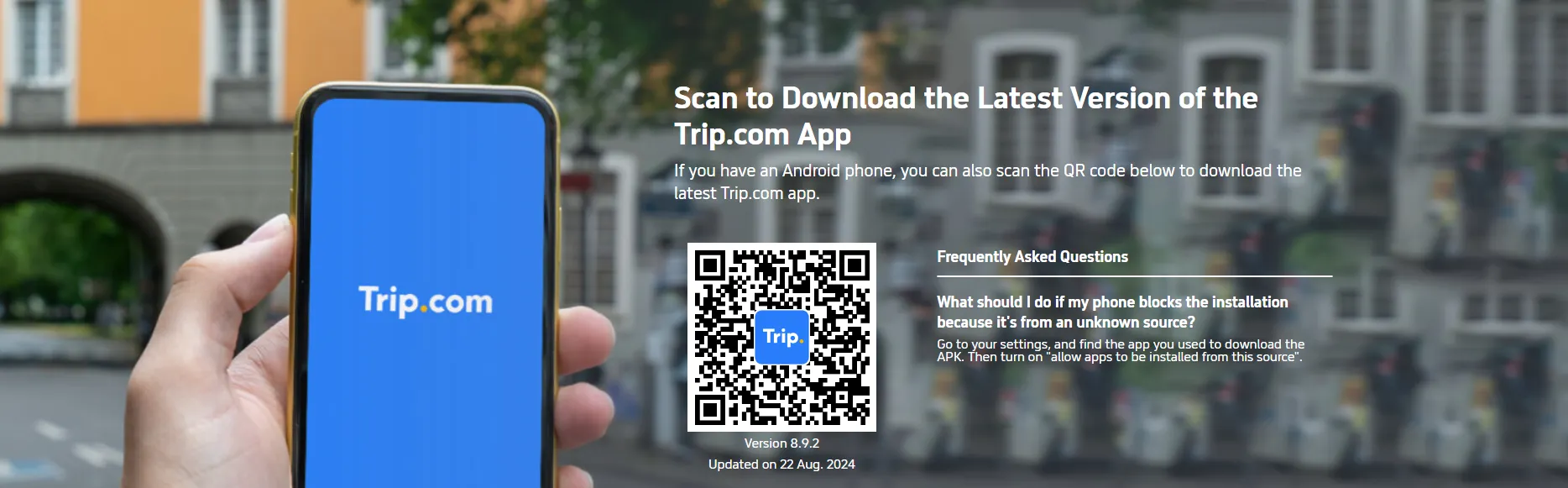
Si vous n'avez pas d'application Trip.com, veuillez cliquer ci-dessus pour la télécharger en premier 👍
- Ouvrez l'application : commencez par ouvrir l'application Trip.com sur votre téléphone.
- Accédez à « Compte » : en bas de l'écran, appuyez sur l'onglet « Compte ».
- Recherchez « À venir » : sur la page « Compte », faites défiler jusqu'au milieu où il est indiqué « À venir ».
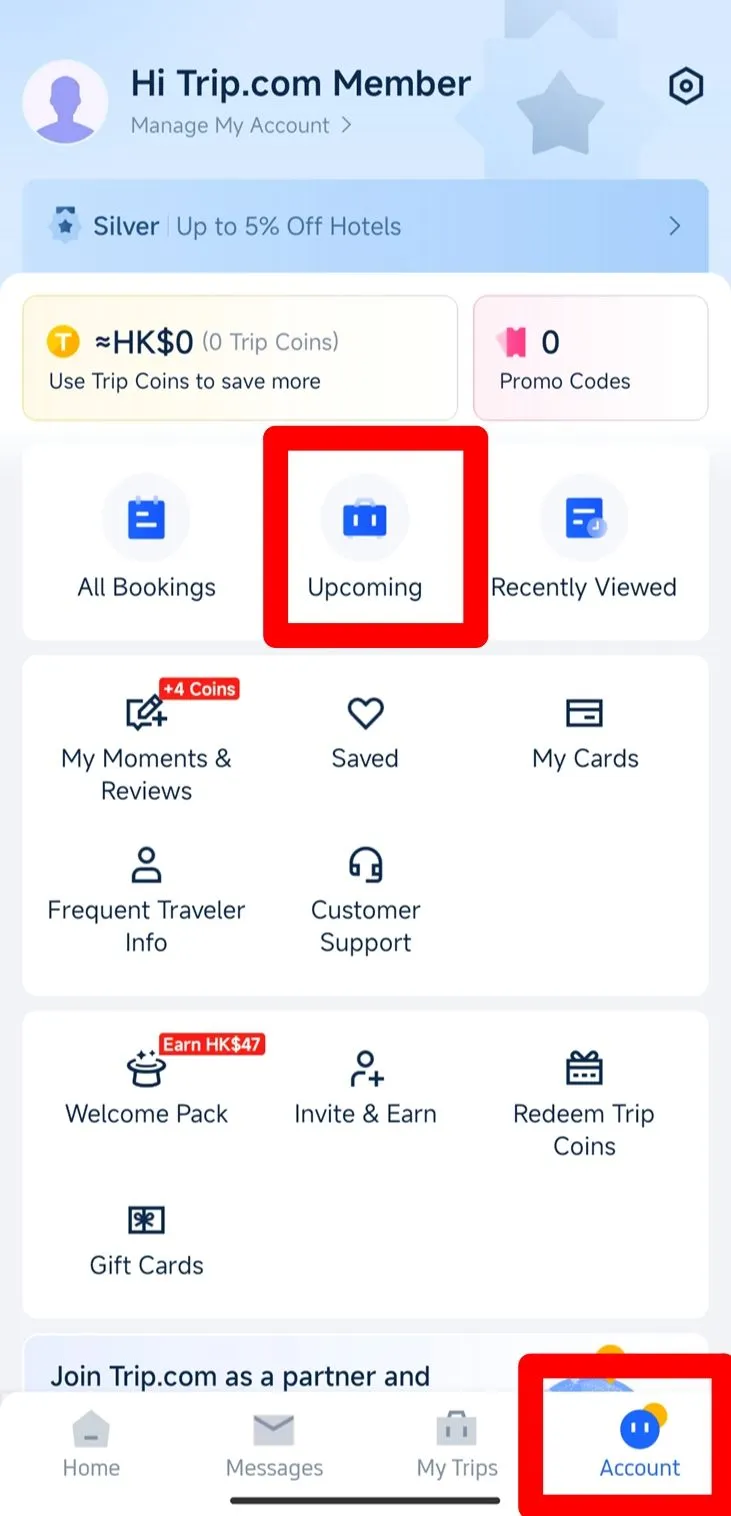
Changement de passeport Étape 2 : Afficher le statut du vol
- Sélectionnez votre vol : appuyez sur « À venir » pour voir vos réservations. Choisissez le vol que vous souhaitez mettre à jour, par exemple de Shanghai à Pékin.
- Appuyez sur « État du vol » : sur la page du vol, vous verrez un bouton « État du vol ». Appuyez dessus pour accéder aux détails de votre réservation.
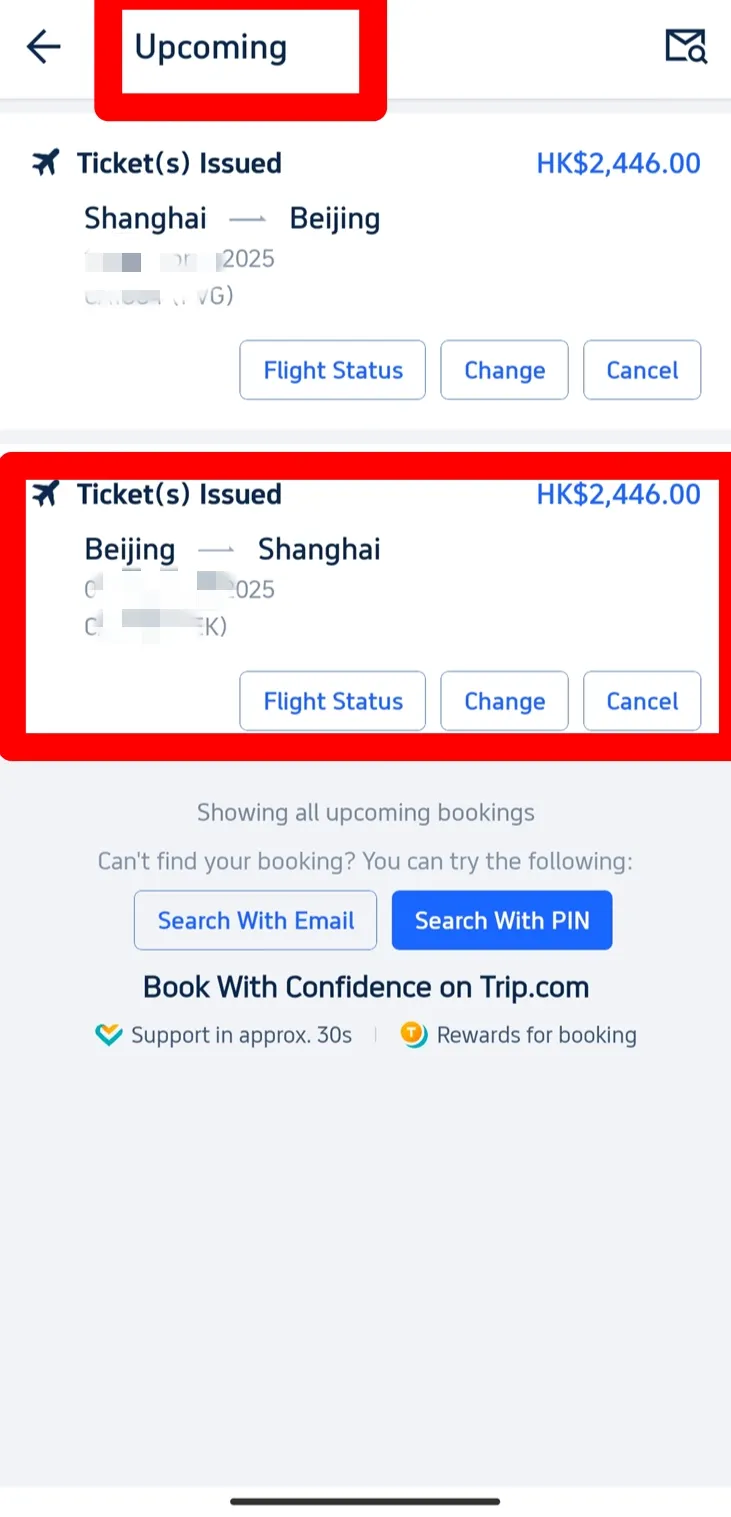
Changement de passeport Étape 3 : Modifier les informations sur le passager
- Rechercher « Informations sur le passager et les coordonnées » : sur la page de réservation, recherchez cette section, où vous pouvez voir votre nom, votre pièce d'identité, votre numéro de passeport, etc.
- Appuyez sur « Modifier » : appuyez sur le bouton « Afficher et modifier » pour modifier vos informations.
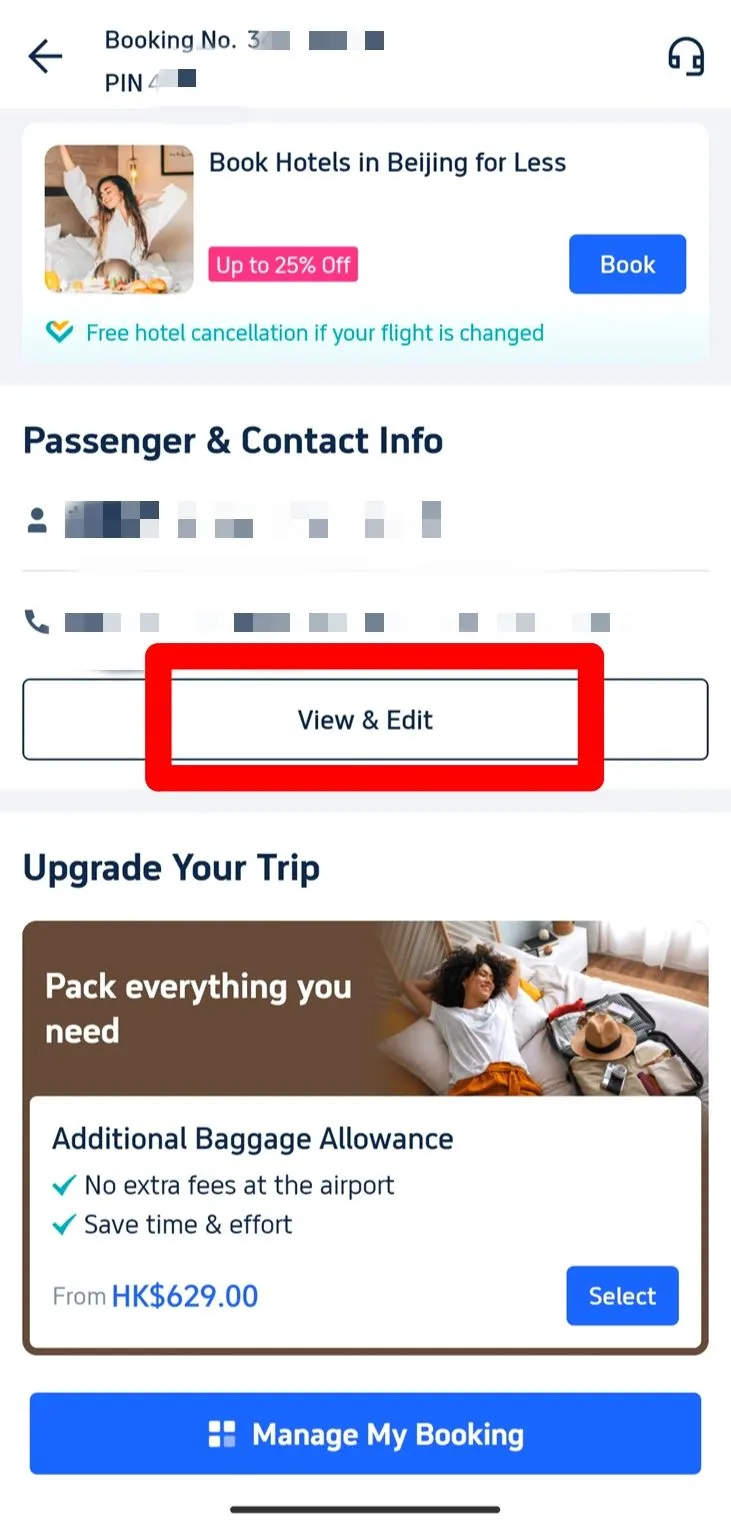
Changement de passeport Étape 4 : Mettre à jour les informations sur le passeport
- Modifier vos informations : sur la page suivante, vous verrez des champs pour votre nom, votre numéro de passeport et d'autres informations. Appuyez sur celui que vous souhaitez modifier et saisissez les nouvelles informations.
- Mettre à jour les informations de contact (facultatif) : vous pouvez également mettre à jour votre numéro de téléphone, votre adresse e-mail ou votre nom dans la section « Informations de contact ».
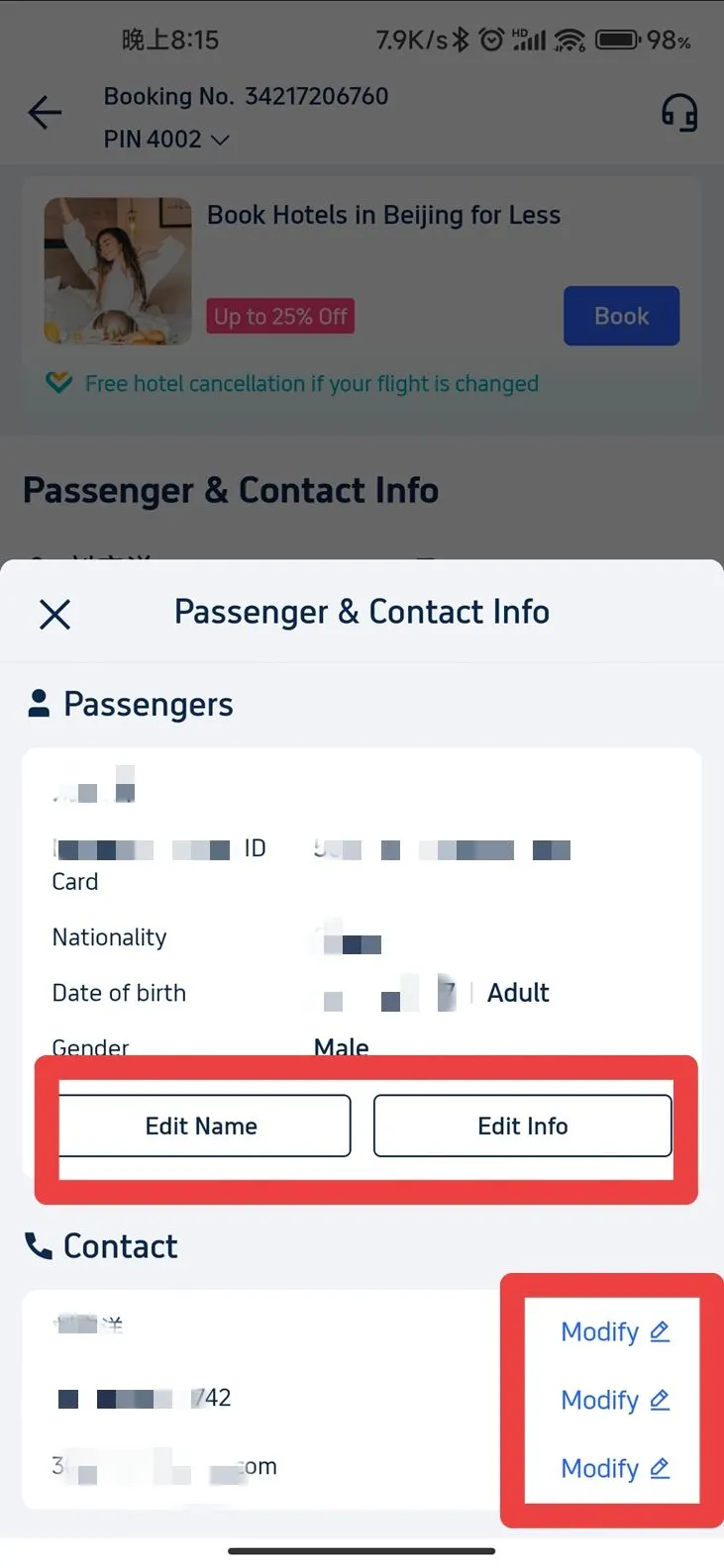
Changement de passeport Étape 5 : Envoyez vos modifications
- Enregistrez vos modifications : une fois que tout semble correct, appuyez sur « Soumettre » pour enregistrer les mises à jour.
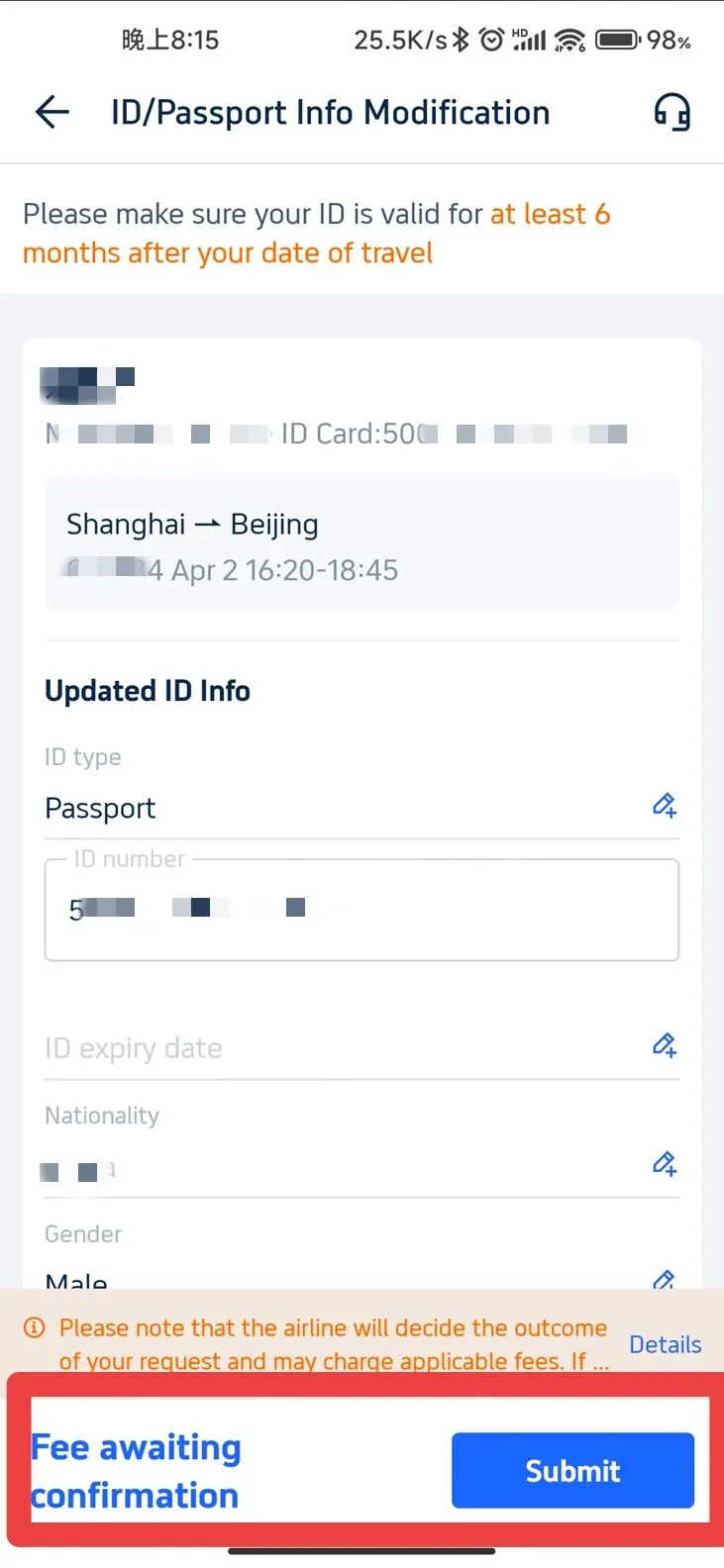
Et voilà ! Votre réservation de vol devrait désormais refléter les informations correctes de votre passeport. Bon voyage sur Trip.com !
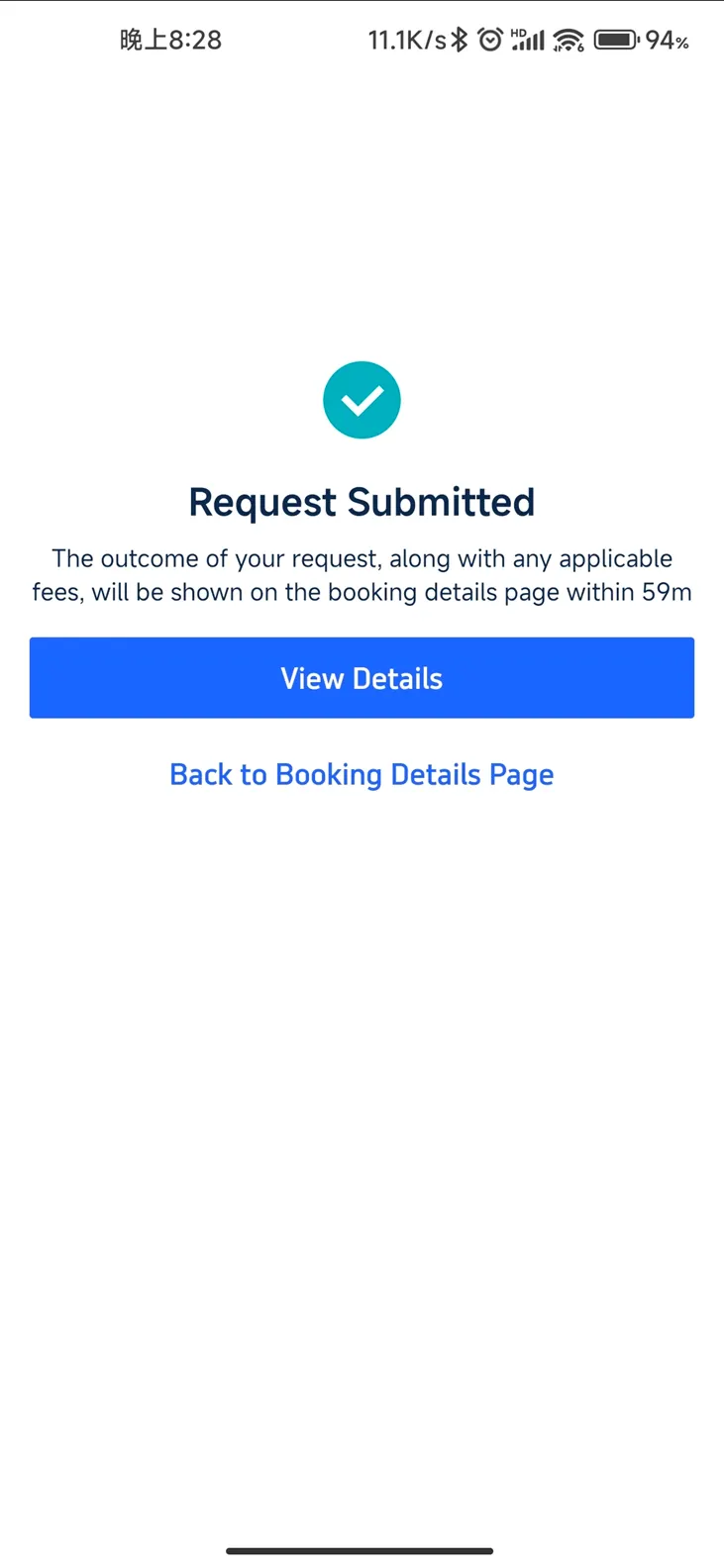
Découvrez plus
Guide étape par étape de l'enregistrement sur Trip.com
Vous prévoyez de voyager en avion ? Cet article propose un guide étape par étape sur l'enregistrement sur Trip.com. Grâce à l'enregistrement intelligent sur Trip.com, les voyageurs peuvent accéder rapidement à l'embarquement.
18 novembre 2025
Changement de vol Trip.com : guide pratique et rapide
Suivez des instructions simples pour changer rapidement de vol et ajuster votre itinéraire sur Trip.com.
18 novembre 2025
Billet électronique Trip.com : guide de récupération
Facilitez vos trajets avec les billets d'avion et de train électroniques Trip.com ! Apprenez à les consulter, télécharger et imprimer pour voyager sereinement.
18 novembre 2025
Guide sur les Trip-Coins : voyager à moindre coût
Transformez vos réservations Trip.com en Trip-Coins ! Économisez sur les vols, hôtels, trains et plus encore en utilisant les Trip-Coins comme de l'argent !
16 août 2024
